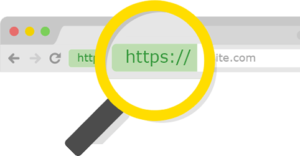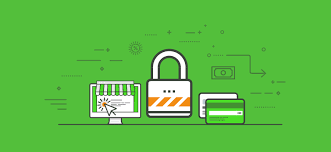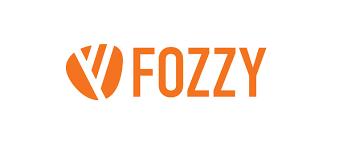Как устанавливать SSL сертификат на сайт — подробное руководство
Сегодня, установка ssl-сертификата, является обязательным этапом создания любого коммерческого сайта. Разумеется, многие владельцы сайтов, предпочитают воспользоваться одним из многочисленных бесплатных вариантов, которые часто идут в комплекте с хостингом. Кстати в наших рейтингах хостингов (например в рейтинге хостингов Казахстана) эта возможность присутствует практически у всех. Однако на практике, оказывается, что достаточно важно не только правильно установить ssl сертификат, но и правильно его выбрать.
Table of content
- 1 Зачем нужно устанавливать на сайт SSL сертификат?
- 2 Установка sslна сайт – какой выбрать?
- 3 Как установить SSL на сайт?
- 4 Установка SSL на сайт через панель ISPmanager
- 5 Как подключить SSL к сайту с помощью панели Plesk?
- 6 Установка SSL на Apache cPanel 11
- 7 Установка SSL на Windows IIS
- 8 Как отключить SSL?
- 9 Вывод
Зачем нужно устанавливать на сайт SSL сертификат?
Основное предназначение SSL сертификатов – предотвратить перехват личных данных пользователей сайтов злоумышленниками. Под личными данными подразумеваются логины и пароли от учетных записей, номера телефонов, адреса электронной почты, и т.п.
Учитывая то, что сегодня практически все сайты так или иначе имеют возможность регистрации, подписки для рассылки и т.п., то такая защита является крайне актуальной.
Защита персональных данных клиентов осуществляется следующим образом:
- Перед отправкой данных, браузер пользователя преобразует данные в случайный набор символов;
- Этот набор символов передается на сервер, благодаря чему, даже если они будут перехвачены, то злоумышленники не смогут получить из них никакой полезной информации;
- Набор символов, расшифровывается на сервере, с помощью специального ключа.
Однако, помимо основных функций, ssl, имеет ряд других преимуществ:
- Сайты, с правильно установленными SSL выше ранжируются в поисковых системах;
- Необходимость аутентификации сайта, гарантирует вам, что пользователи не попадут на сайт посредника;
- Сертификаты повышают доверие пользователей к сайту.
Отдельно стоит сказать о том, что Google, официально включил наличие SSL-сертификат в список факторов, влияющих на ранжирование в поисковой выдаче, еще в 2014 году. На сегодняшний день около 80% в ТОП-10 поисковой выдачи – сайты с SSL.
Установка sslна сайт – какой выбрать?
Достаточно часто, нам кажется, что достаточно просто приобрести самый дешевый или бесплатный сертификат, установить его, и этого будет достаточно. На практике, все намного сложнее.
Помимо самых простых, бесплатных SSL-сертификатов, сегодня существуют:
- DV SSL – для физлиц и малого бизнеса;
- OV SSL – для среднего бизнеса;
- EV SSL – для крупных компаний;
- Wildcard SSL – для тех, кто использует большое количество поддоменов;
- Multi-Domain SSL – для защиты нескольких доменов.
Первые три сертификата, отличаются друг от друга степенью защищенности и способом проверки владельца домена.
Совет! Если Вам нужно срочно и быстро установить качественный SSL сертификат, то это можно сделать ТУТ.
Проверка владельца сертификата для малого бизнеса и физлиц, заключается в том, что на электронную почту, указанную при регистрации домена, придет письмо с кнопкой активации. Как видите, данная процедура проверки крайне проста.
Для того, чтобы установить и активировать OV SSL сертификат, понадобится от 2 до 10 дней. Проверяться будут факт владения доменом, существование компании, наличие регистрационных документов. Поэтому, лучше всего заранее перевести и заверить у нотариуса все необходимые бумаги.
Также крайне важно, чтобы данные из WHOIS о владельце домена, совпадали с контактной информацией на вашем сайте. Все номера телефонов и адреса почт, должны быть полностью рабочими, поскольку весьма вероятен контрольный звонок или письмо.
Сертификат EV SSL, при правильной установке дает желаемую многими владельцами сайтов «зеленую строку», т.е. подсветку зеленым цветом имени компании или сайта в строке браузера. Сегодня такая подсветка — это свидетельство того, сайт и компания, которой он принадлежит, заслуживают максимального доверия, поскольку заботятся о своих клиентах.
Причина такого доверия, кроется в процедуре проверки, необходимой для получения EV SSL. Такая проверка занимает до двух недель, и пройти её могут только юридические лица.
Центр сертификации проверяет:
- Принадлежность домена;
- Наличие компании в «желтых страницах»;
- Наличие свидетельства в органах госрегистрации;
- Наличие правильного номера телефона.
Multi Domain (SAN) SSL , позволяет защитить одновременно несколько доменов, которые расположены на одном или разных серверах. Время и мероприятия необходимые для проверки такого домена, зависят от выбранного вами типа валидации. Проще говоря, мультидоменный сертификат может быть DV, OV, или EV. В зависимости от ваших нужд.
Сертификат Wildcard SSL, предназначен для сайтов с большим количеством поддоменов. Как и в предыдущем случае, вы сможете самостоятельно выбрать способ валидации.
На сегодняшний день, существует пять наиболее востребованных центров сертификации:
- Symantec – самый крупный центр сертификации, который к 2010-му году, купил своих конкурентов Thawte и Geotrust;
- Comodo – существует с 1998 года, главный офис находится в городе Нью-Джерси, США;
- Trustwave – был основан в 1995 году, головной офис располагается в Чикаго, США.
Также стоит упомянуть о так называемых «самоподписных», SSL, которые можно создать в некоторых панелях управления хостингом, таких как CPanel. Главным отличием от стандартных вариантов, в данном случае является то, что такой сертификат подписывает субъект, который его создал.
С одной стороны, подобный сертификат однозначно будет бесплатным (в нашем рейтинге бесплатных хостингов много вариантов с бесплатным SSL), с другой, его создание потребует определенных знаний и навыков, либо привлечения сторонних специалистов. Кроме того, при переходе на сайты с таким сертификатом в браузере появится предупреждающее окно, которое неминуемо будет отпугивать потенциальных клиентов.
Если вам не хочется платить, а SSL, все равно нужен, то можно воспользоваться одним из множества бесплатных сертификатов, например от Let’s Encrypt.
К их достоинствам относятся:
- Бесплатность;
- Можно получить SSL, и браузер не будет выдавать ошибки и предупреждения;
- Есть много компаний, которые предоставляют бесплатные сертификаты, и при этом хорошо зарекомендовали себя на рынке.
Недостатки:
- Многие сертификаты работают не более 90 дней;
- В случае взлома вы не получите финансовой компенсации;
- Во многих бесплатных сертификатах, используется идентификация SNI, с которой не работает множество платежных систем. Из-за этого они не подходят для коммерческих сайтов;
- Минимальный уровень защиты и отсутствие подтверждения владельца доменного имени.
Вне зависимости от того, какой именно сертификат, вам понадобится, крайне важно правильно провести его установку.
Как установить SSL на сайт?
Первым шагом, необходимым для установки SSL на сервер, является создание CSR-запроса. CSR – блок закодированной информации, который необходимо предоставить для выпуска сертификата.
Этот блок включает в себя следующие данные:
- Доменное имя;
- Наименование юридического или физического лица;
- Страна;
- Область;
- Населенный пункт;
- Название отдела, который ответственен за заказ сертификата.
Вся информация, должна подаваться только на английском языке.
Совет! Если Вам нужно срочно и быстро установить качественный SSL сертификат, то это можно сделать ТУТ.
Отправив CSR-запрос, вы получите ключи – приватный и CSR. С их помощью происходит шифрование информации, которую ваши клиенты оставляют на сайте.
Далее, необходимо провести активацию сертификата (по инструкции компании, у которой вы приобрели сертификат), а также пройти проверку компании. После этого, центр сертификации отправит вам письмо, в котором будет два файла (иногда больше). Полученные файлы, необходимо будет установить на сервер, через панель управления сайтом или с помощью командной строки.
Мы рекомендуем осуществлять установку через панель управления, или при помощи установщика от центра сертификации или хостинга, поскольку эти способы, позволяют сделать все необходимое максимально быстро и корректно.
Для того, чтобы SSL работал корректно, необходимо, чтобы сайт имел или выделенный IP-адрес, или обслуживался на отдельном порту сервера.
После установки, рекомендуем воспользоваться одним из многочисленных сервисов по проверке SSL. Они достаточно просты в использовании (нужно просто ввести домен), и есть у многих крупных компаний, предоставляющих хостинговые услуги и продающих сертификаты.
Установка SSL на сайт через панель ISPmanager
После получения всех необходимых файлов, необходимо будет зайти в ISPmanager, под учетной записью, к которой прикреплен домен. После этого, нужно будет выполнить следующие действия:
- Найти в разделе World Wide Web, пункт «SSL-сертификаты», нажать кнопку «создать», которая находится справа, вверху;
- Заполнить все необходимые поля, а именно:
- Имя сертификата;
- Приватный ключ (копируем туда содержимое соответствующего файла);
- Сертификат (копируем туда содержимое соответствующего файла);
- Пароль;
- Цепочка сертификатов.
- После того, как вы добавили сертификат в соответствующий раздел, его можно включить для сайта.
Как подключить SSL к сайту с помощью панели Plesk?
Разумеется, первым шагом будет авторизация в панели управления сайта. После этого, необходимо выбрать пункт Domains, в меню справа и выбрать домен, для которого вы хотите подключить сертификат.
Далее, нужно будет перейти в раздел Certificates, нажать кнопку Browse и указав путь в папку, в которой будет находиться сертификат, нажать на кнопку Send File. После этого начнется установка сертификата и он отобразится в списке, который находится в нижней части окна.
Далее, нужно выбрать в списке сертификатов тот, который вам нужен, и в поле CA Certificate, необходимо будет вставить промежуточный и корневой (intermidate и root), сертификаты, без отступов.
Если вместе с файлами сертификата, вам была прислана цепочка сертификатов (ca_bundle), нужно вставить содержимое в поле CA Certificate, и только его.
После этого нажмите кнопку Send Text.
Далее, нужно перейти на верхний уровень меню, нажав на Up Level, а после кликните на Setup. В верхней части меню, находится выпадающее меню SSL Certificate, в котором нужно выбрать нужный сертификат и нажать на пункт Server, в левой части страницы.
Последним этапом будет переход на вкладку Service Management, и клик по Stop and Start the WEB Server (Apache).
Установка SSL на Apache cPanel 11
Порядок действий:
- Зайти в контрольную панель под нужным аккаунтом;
- Перейти в раздел Безопасность (Security), выбрать там пункт Диспетчер SSL\TSL (SSL/TLS Manager);
- Выбрать пункт Generate, view, upload, or delete SSL certificates;
- Если у вас уже есть готовый файл в формате *.crt, то просто выберите пункт Upload a New Certificate (Загрузить новый сертификат), нажмите кнопку Browse, и укажите к нему путь;
- Если сертификат пришел к вам в тексте письма, то скопируйте его и вставьте в поле «Paste the crt below», вместе с тегами BEGIN и END;
- После этого, нажмите кнопку Upload (Загрузить);
- Далее нажмите на Bo Back (Назад), а потом на Return to SSL Manager;
- Для следующего пункта, необходимо, чтобы у вас была возможность перейти в раздел Setup a SSL certificate to work with you site. Если его нет, то нужно будет связаться с технической поддержкой вашего хостинга.
- В этом разделе выберите нужный домен, что запустит процесс получения сертификата и ключа для него.
- Теперь необходимо вставить содержимое промежуточного сертификата в полу Ca Bundle. В поле Key – содержимое приватного ключа;
- После этого просто нажмите на Install Certificate.
Установка SSL на Windows IIS
Выберите нужный сервер в панели управления. После этого, перейдите в раздел Security, и выберите Server Certificates.
Далее, перейдите в Actions (меню в правой части окна), и кликните по Complete Certificate Request. После этого откроется мастер установки. Загрузите сертификат и придумайте для него его имя. Если вы хотите загрузить сертификат в форматах *.crt или *.p7b, достаточно просто выбрать произвольное расширение.
После нажатия кнопки «ОК», начнется установка сертификата.
В главном окне, перейдите в меню Connetcions, и найдите там нужный вам сайт и сервер, на которые устанавливали сертификат. Теперь нужно перейти в Actions и выбрать пункт Bindings. В окне, которое откроется перед вами, кликните по кнопке «Add…».
В открывшемся окне, необходимо выбрать тип файла https, выбрать нужный IP-адрес, или вариант All Inassigned, а также указать точное имя сертификата в поле SSL certificate, и нажать ОК.
Сертификат будет установлен, а сайт начнет работать через защищенное соединение.
Как отключить SSL?
Если вы приобрели его совсем недавно, то обязательно обратитесь в выбранный вами центр сертификации. Вполне возможно, вы успеете вернуть заплаченные деньги.
Отключение сертификата, необходимо проводить из выбранной вами панели управления, или с помощью командной строки. В случае каких-то проблем, обязательно свяжитесь с технической поддержкой вашего хостинга или центра сертификации.
Также обязательно понадобится отключить https-соединение, для чего нужно удалить редирект с http на https.
Вывод
Сама по себе процедура установки SSL-сертификата не является чем-то особо сложным. Однако, нужно четко определиться с тем, какой именно сертификат вам нужен, поскольку проблемы могут появиться на этапе подтверждения компании\сайта.
Если вы понимаете, что выбранный вами сертификат по каким-то причинам не устраивает вас, нужно как можно быстрее отключать его, для того, чтобы иметь возможность вернуть свои деньги.